Wenn Sie Ihr ismartgate von Ihrem Google Home-Konto trennen möchten, folgen Sie bitte den nachstehenden Anweisungen:
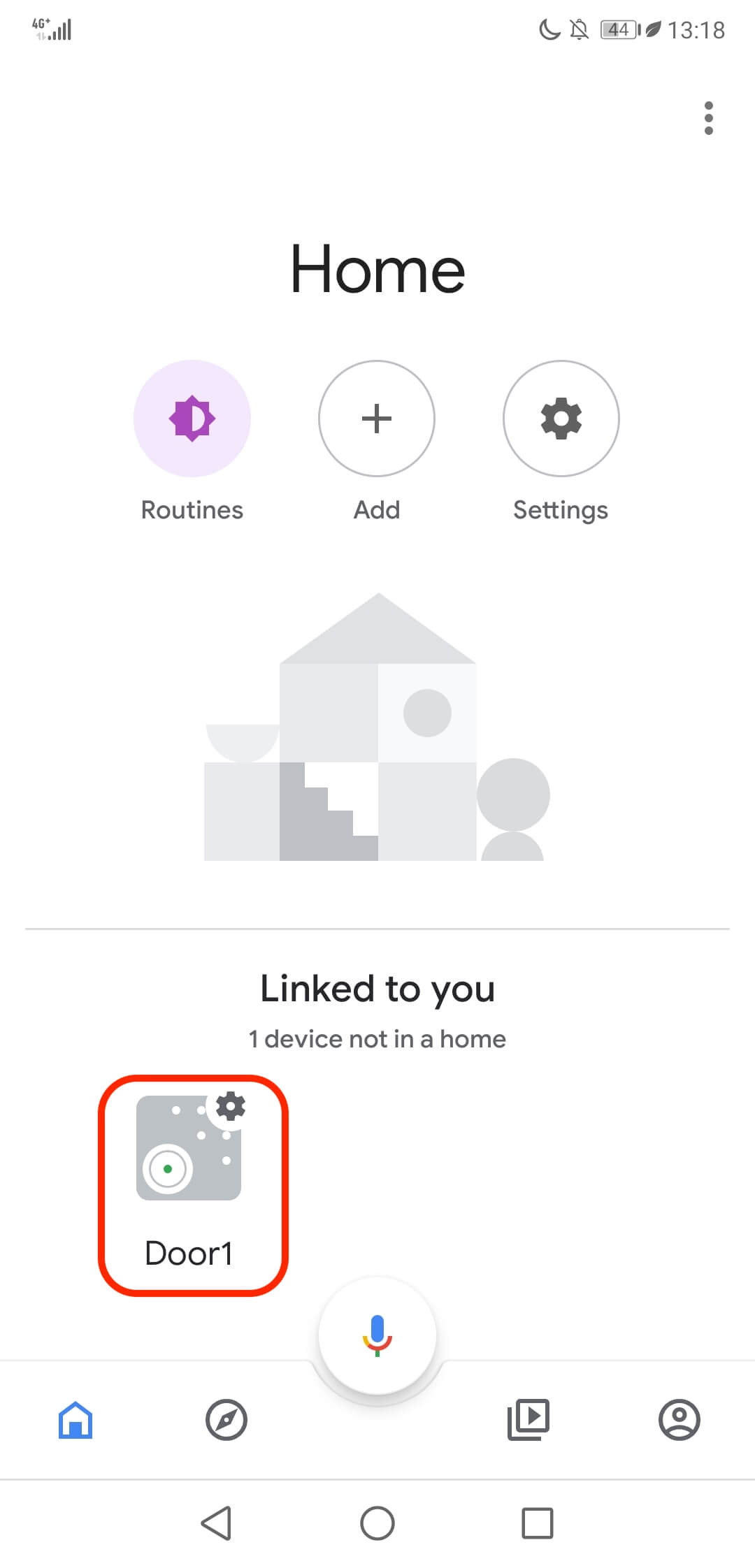
- Öffnen Sie Ihre Home-App.
- Wählen Sie eine beliebige Tür aus dem zugehörigen ismartgate-Gerät aus.
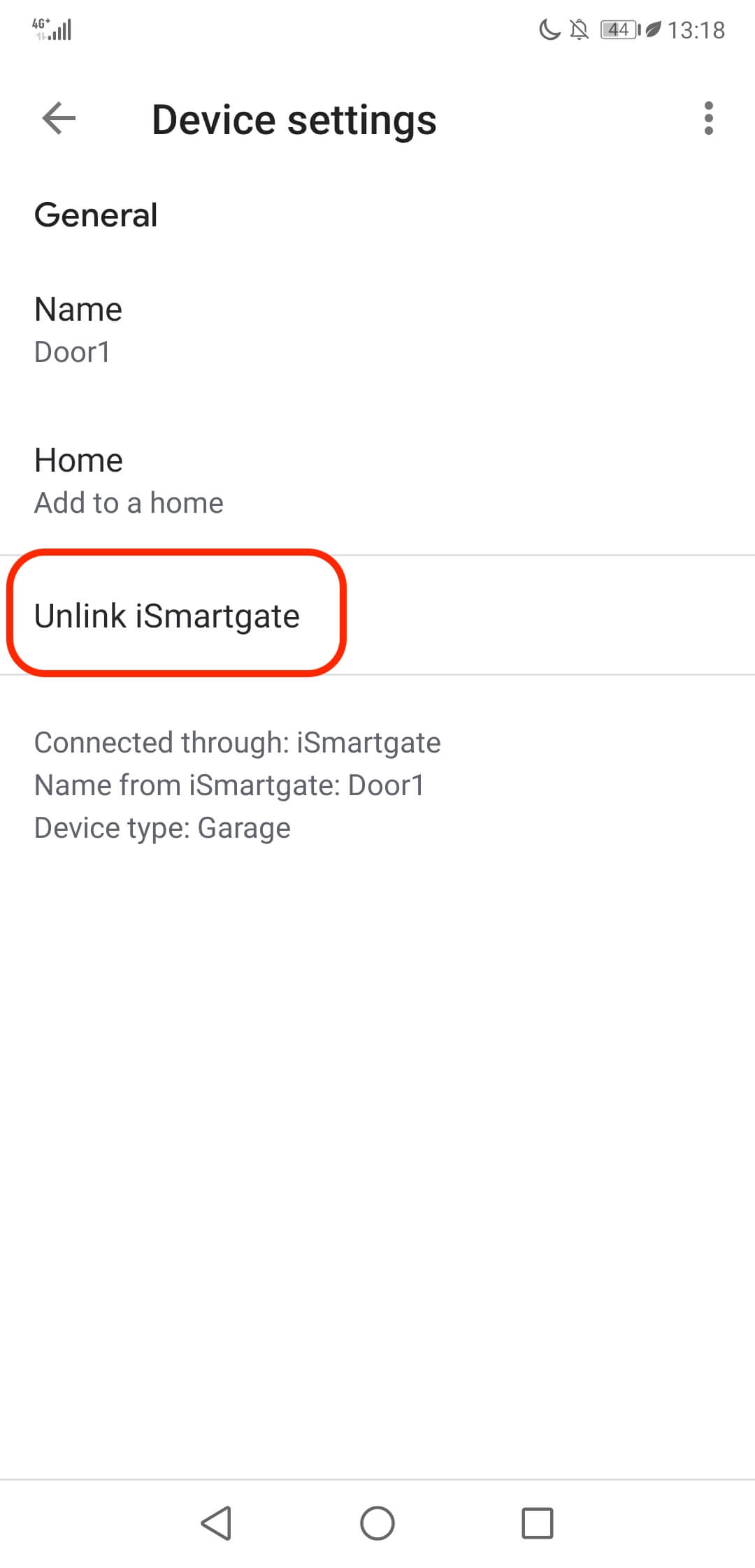
- Wählen Sie die Option ismartgate entkoppeln
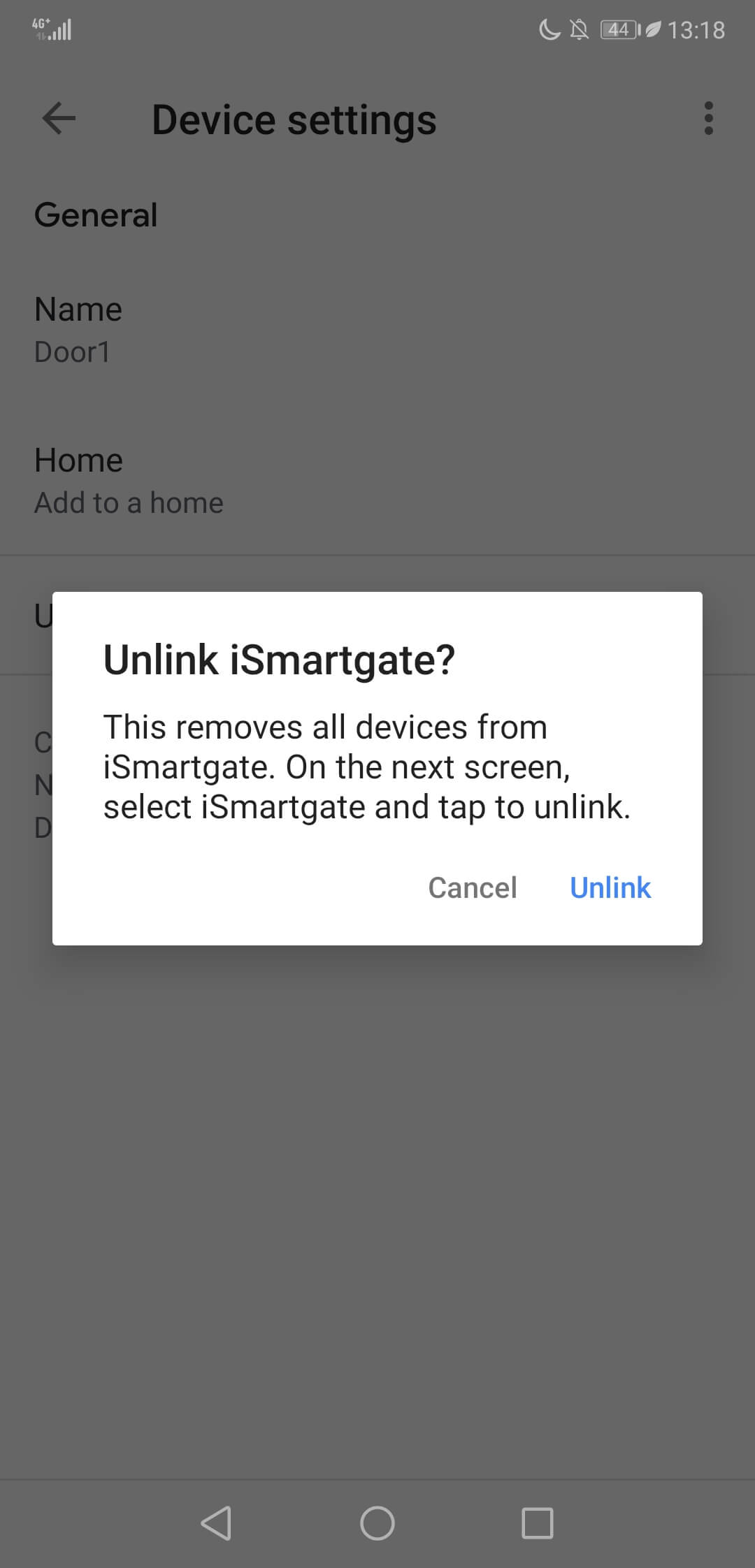
- Wählen Sie die Option Entkoppeln
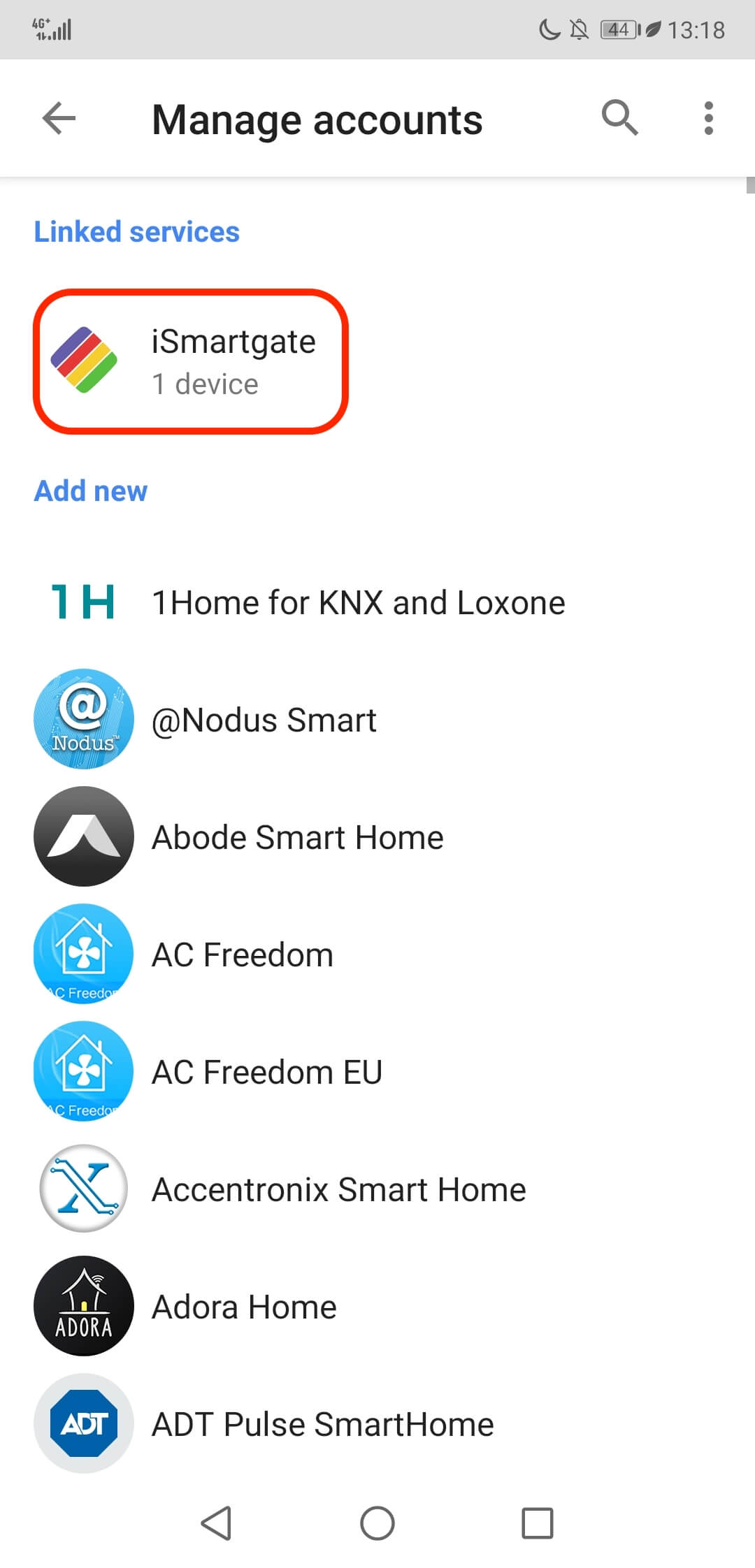
- Wählen Sie den Dienst ismartgate. Er sollte so erscheinen, als ob er bereits verbunden wäre.

- Wählen Sie die Option zum Aufheben der Kontoverknüpfung.
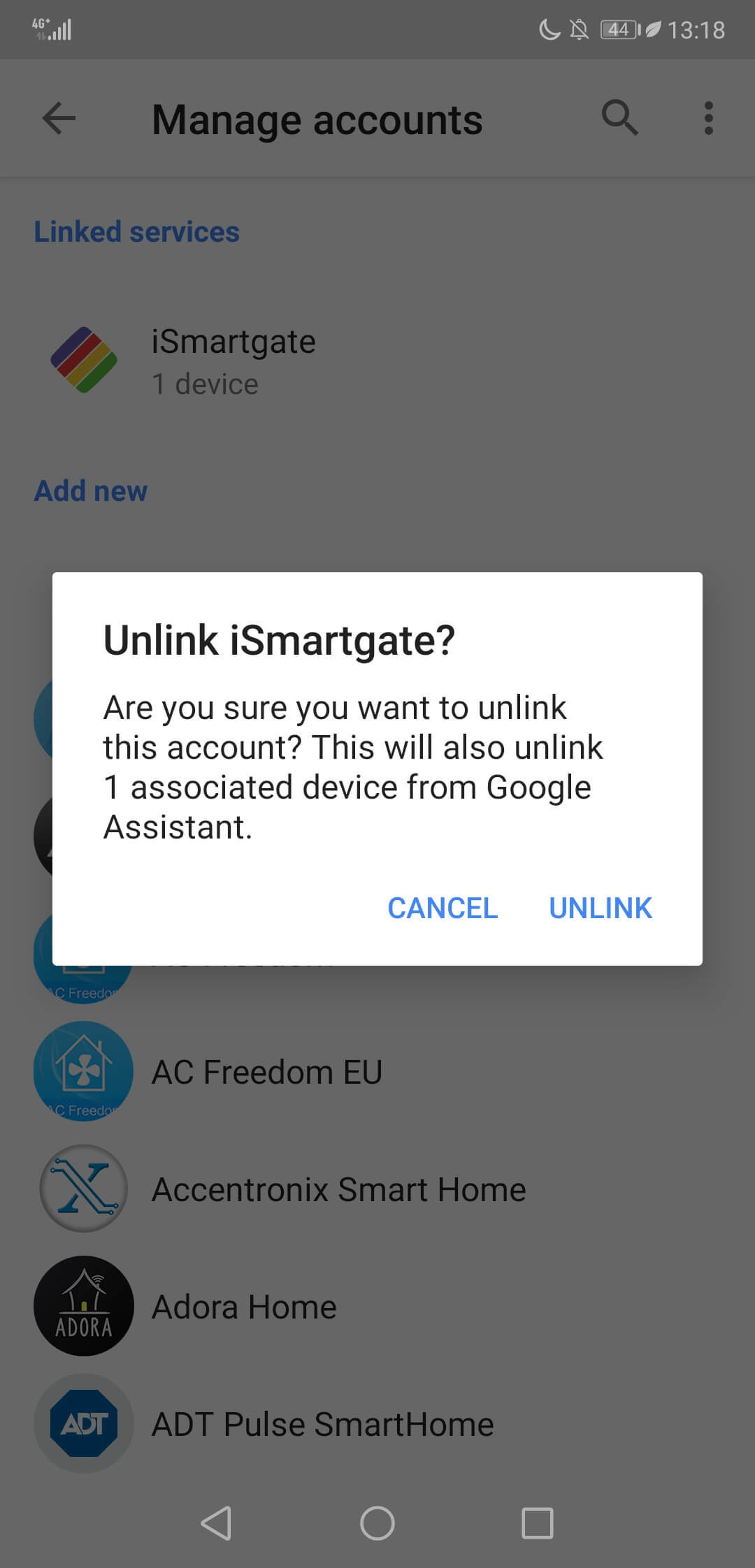
- Wählen Sie die Option Verknüpfung aufheben.
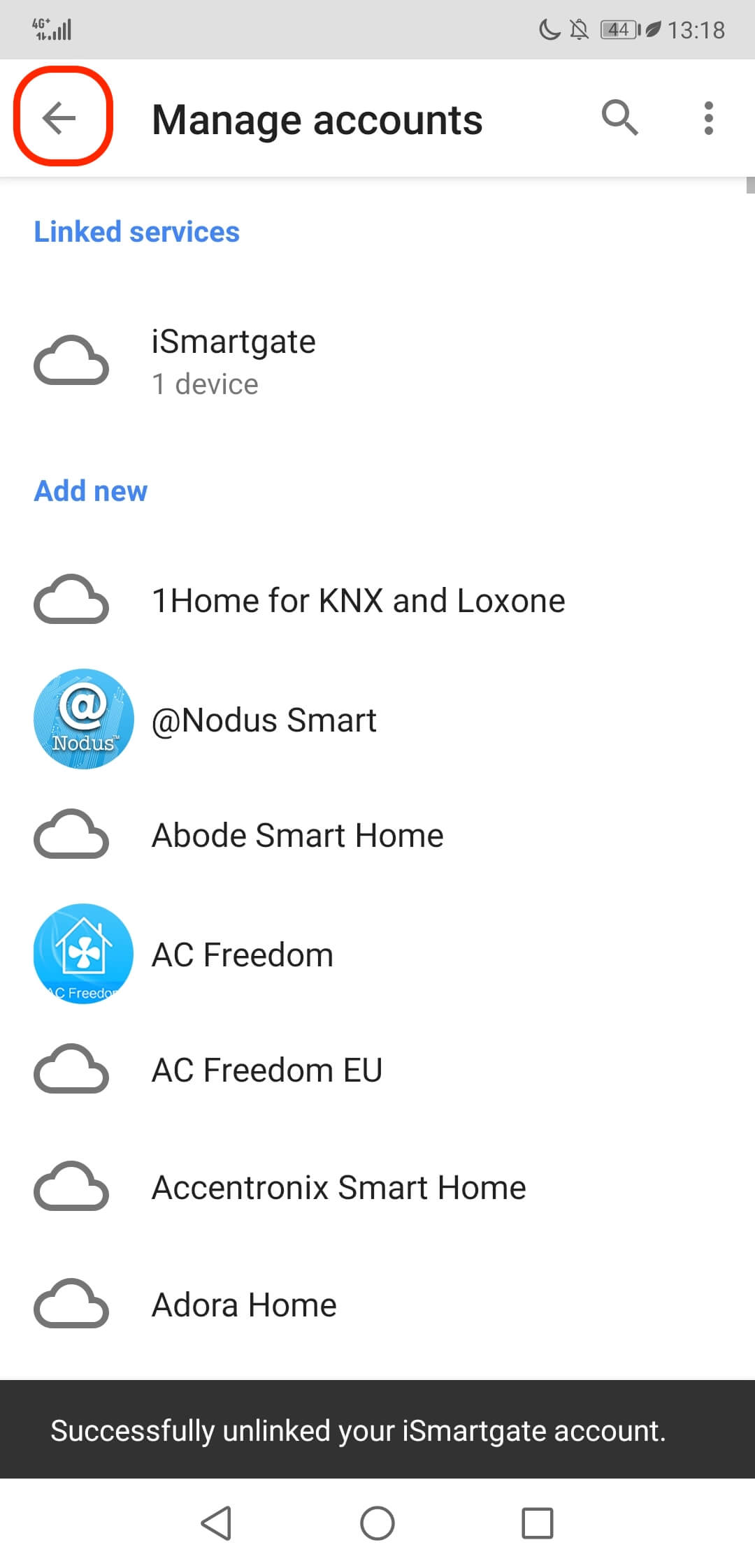
- Gehen Sie zurück zum Hauptbildschirm.
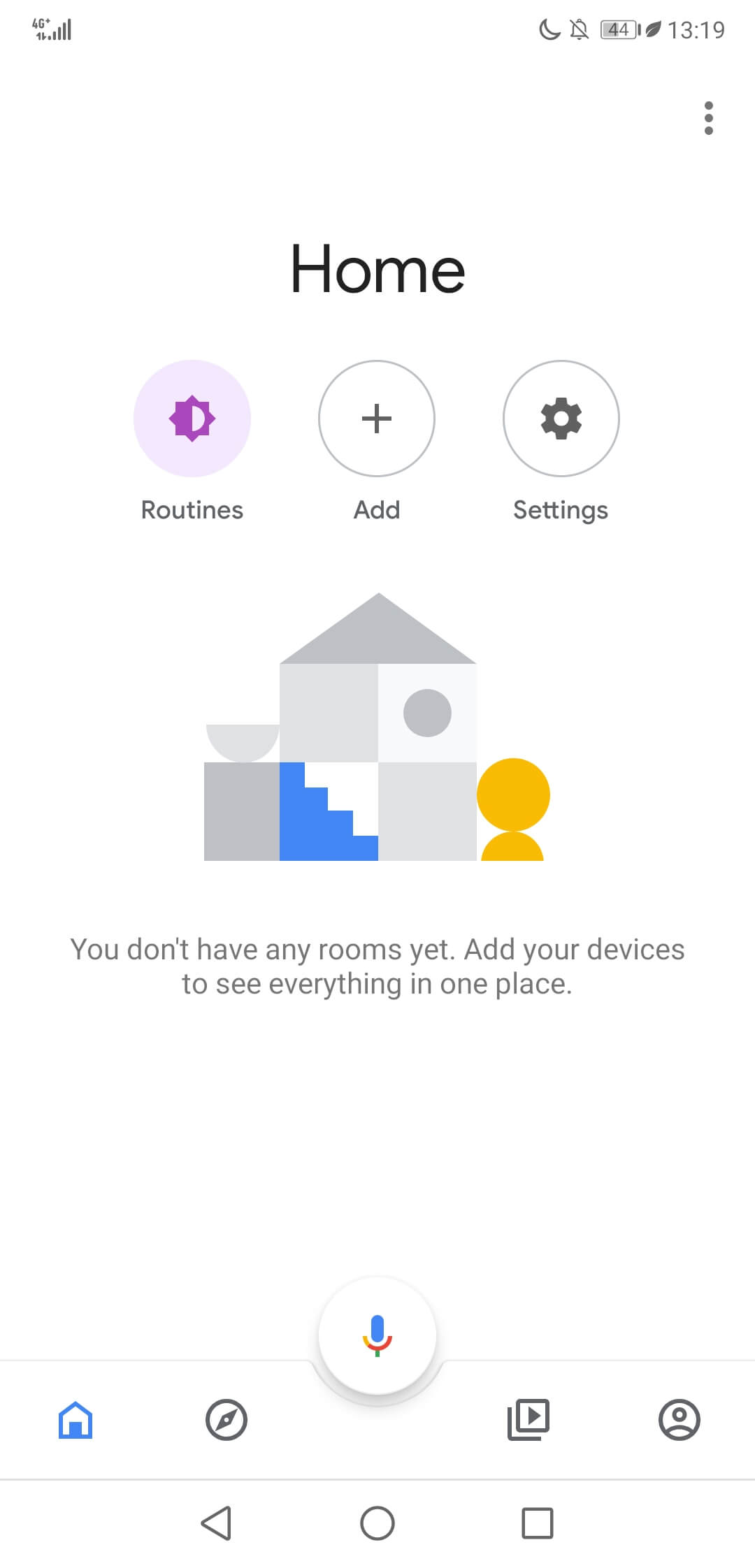
- Jetzt ist Ihr Gerät nicht mehr mit Ihrem Google Home-Konto verknüpft.
Bitte beachten Sie, dass Sie nur EIN ismartgate zu Ihrem Google Home-Konto hinzufügen können.


